
编辑自定义标记 |

|

|

|
|
|
编辑自定义标记 |

|

|

|
编辑自定义标记
|
|
||
可以通过简单地从列表上点击一个自定义标记,来在自定义标记窗口中编辑公式。
如果已经在文本框中插入了一个自定义标记,可以通过两种方法打开Edit(编辑)对话框(图18.34):
| • | 右键点击文本框中的自定义标记,然后从弹出菜单中选择Format Token(格式化标记)。 |
| • | 双击文本框中的标记。 |
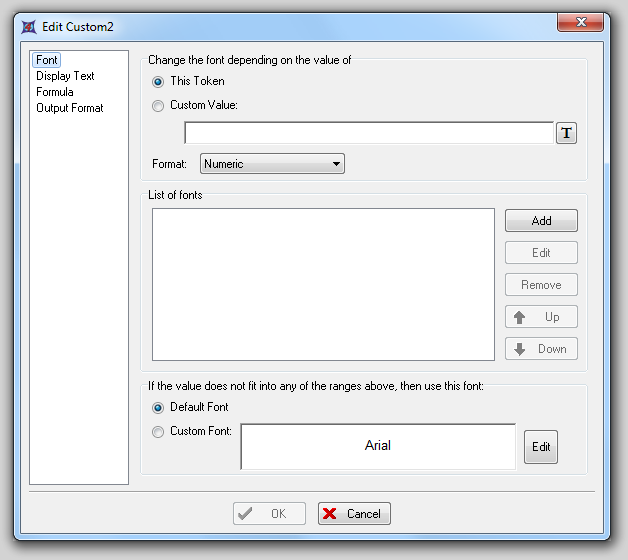
图18.33 Editing a Custom Token -- Font Page (编辑自定义标记 -- 字体页)
在Font(字体)页对话框,根据标记值或自定义值,用户可以为标记选择字体。点击Add(添加)来调出Create Classification(创建分类规则)对话框(图18.35)。要修改一系列数值的字体类型或颜色,选择Custom Font(自定义字体)单选按钮,然后点击Edit(编辑)键。然后设置范围,点击OK。为所有范围区间重复以上步骤。
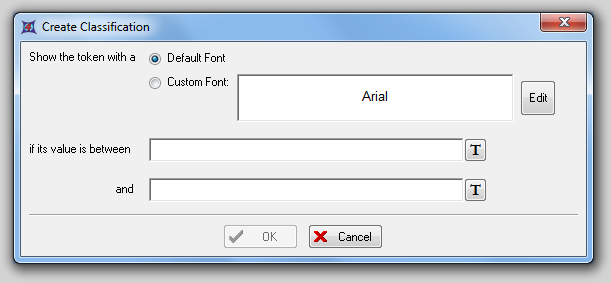
图18.34 Create Classification Dialog (创建分类对话框)
如果在文本框中编辑自定义标记的公式(而非在自定义标记窗口中编辑),用户会被提示是否要(在整个版面范围内)修改已有标记,或者创建只应用于该对话框的一个新标记。如果选择Create New(创建新标记),系统会创建一个有默认名称的标记。要修改默认名称,在Custom Token(自定义标记)窗口右键点击新标记,从弹出菜单中选择Rename(重命名),然后编辑该名称。